Avec Windows, il existe plusieurs systèmes de fichiers, allant de NTFS à FAT16 et de FAT32 à exFAT. Cependant, le système de fichiers n'est jamais à l'abris des bugs, par exemple disque dur est corrompu en RAW avec la perte de données. Donc, si vous voulez prévenir ou réparer le disque RAW, nous vous expliquons comment convertir un disque dur RAW en NTFS sans formater.
Pourquoi convertir un disque dur RAW en NTFS ?
RAW n'a pas de système de fichiers spécifique sur l'ordinateur Windows, c'est pourquoi il doit être converti en NTFS pour s'assurer que les données sont protégées et ne sont pas corrompues.
En outre, vous ne pouvez pas utiliser l'outil CHKDSK sur les fichiers RAW, ce qui rend impossible la récupération des données.
Sans oublier que la table de partition du disque peut être corrompue dûe à la panne de courant inattendue de votre système par exemple, ce qui causera des problèmes de formatage des données.
Pour éviter tous ces problèmes, il est préférable de convertir les fichiers RAW en NTFS.
Comment convertir le disque dur RAW en NTFS sans formater ?
Si le disque dur interne/externe est devenu RAW, les données du disque ne seront pas accessibles. Le disque RAW ne dispose pas d'un système de fichiers spécifique. Pour cette raison, on veut convertir les disques de RAW en NTFS sans les formater. Voici 3 méthodes de convertir le disque dur RAW.
1 Convertir le disque dur de RAW en NTFS sans perte de données
Pour convertir un disque dur de RAW en NTFS, vous devez récupérer toutes les données sur le disque RAW. Nous vous recommandons d'utiliser un outil fiable pour récupérer les données depuis la partition RAW. logiciel de récupération de fichiers iMyFone D-Back for Windows est l'une des options les plus puissantes. Il ne présente pas de procédures compliquées, ni de publicités. Il vous suffit juste de le télécharger tout en suivant les instructions simples pour récupérer facilement vos fichiers Word perdus.
logiciel de récupération de fichiers formatés :
- Compatibilité forte, applicable aux systèmes d'exploitation tels que Windows 11/10/8/7.
- Facile à utiliser et vous pouvez récupérer les données perdues sur le disque dur RAW à la maison sans connaissances informatiques.
- Non seulement il vous permet de récupérer des fichiers sur le disque dur de l'ordinateur, mais il peut également récupérer des données à partir de différents périphériques de stockage tels que des carte SD, des disques durs formatés, de l'ordinateur en panne et etc.
- Que le fichier soit endommagé, accidentellement supprimé, formaté ou illisible, etc., il peut être réparé et récupéré.
- Il peut sauver jusqu'à 1000 formats de fichiers, tels que fichiers Raid, fichiers Google Drive,fichiers InDesign et etc.
Ci-dessous les étapes nécessaires à l'utilisation de D-Back for Windows pour récupérer le disque dur RAW :
Étape 1 : Téléchargez et installez le logiciel D-Back for Windows. Sélectionnez le disque RAW.

Étape 2 : Le programme lancera un analyse complet et approfondi sur l'emplacement que vous avez sélectionné.
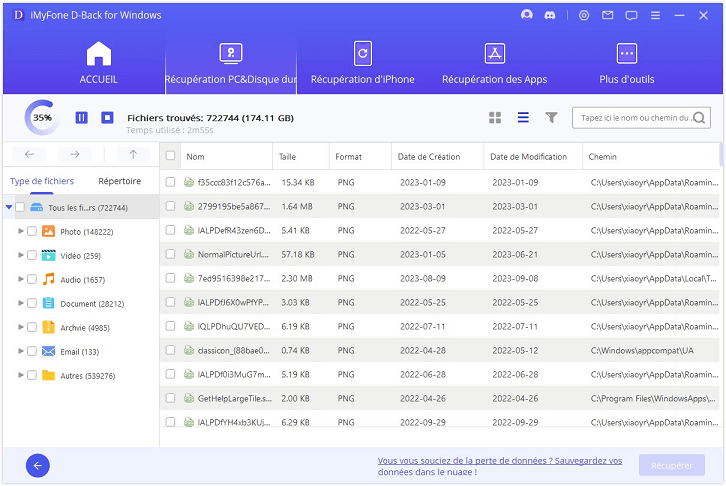
Étape 3 : Une fois l'analyse terminée, le logiciel affiche tous les fichiers trouvés dans l'emplacement. Sélectionnez le fichier à restaurer et regardez l'aperçu.
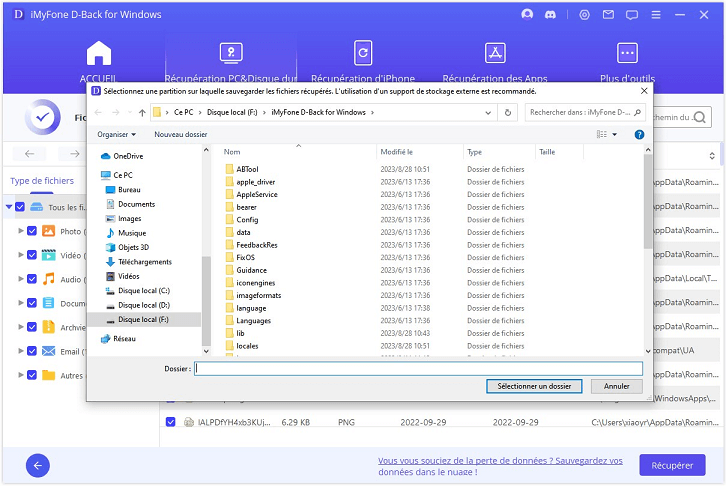
Étape 4 : Une fois le fichier à restaurer confirmé, cliquez sur « Restaurer » et choisissez un nouvel emplacement de stockage où enregistrer le fichier. Puis cliquez sur« OK » pour récupérer des données sur le disque RAW.
2 Convertir un disque de RAW en NTFS sans formater via des invites de commande
Si vous êtes plus familier avec une interface de ligne de commande, vous pouvez convertir un disque de RAW en NTFS en utilisant l'invite de commande.
Étape 1 : Appuyez sur la touche Windows + S et recherchez Invite de commandes . Cliquez avec le bouton droit sur le résultat supérieur et sélectionnez Exécuter en tant qu'administrateur . Si vous êtes invité à autoriser l'accès, cliquez sur Oui.
Étape 2 : Saisissez "X: /FS :NTFS" et appuyez sur la touche Entrée. Une fois que vous avez appuyé sur le bouton Entrée, le disque sera converti sans aucune perte de données.
3 Convertir un disque de RAW en NTFS sans formater via la gestion des disques
Si vous avez récupéré les données ou créé une sauvegarde à l'avance, vous pouvez utiliser la gestion des disques pour réparer la partition.
Étape 1 : Ouvrez "Gestion des disques" sur votre ordinateur. Ensuite, faites un clic droit sur votre clé USB et sélectionnez "Formater".
Étape 2 : Dans la fenêtre qui s'affiche, définissez les paramètres du système de fichiers à "FAT 32" et cliquez pour confirmer.
Étape 3 : Saissiez le nom de la partition et choisissez NTFS dans le système de fichiers. Une fois terminé, appuyez sur le bouton OK.
Conclusion
Lorsque vous perdrez l'accès aux fichiers et aux données sur le disque RAW, le système de fichiers NTFS vous donne accès plus facile aux données. Il est donc recommandé de créer une sauvegarde de données ou de récupérer des données avec iMyFone D-Back for Windows et de les convertir rapidement en NTFS !
Des questions sur les produits ? Contactez notre équipe d'assistance pour obtenir une solution rapide>








